Листа кодова грешака менаџера уређаја на Виндовс 11/10 заједно са решењима
Понекад ваш Управитељ уређаја(Device Manager) на вашем Виндовс 11/10 рачунару може пријавити код грешке. Ако видите грешку у вези са хардвером, овај пост ће вам помоћи да идентификујете узрок и показати вам како да решите проблем.
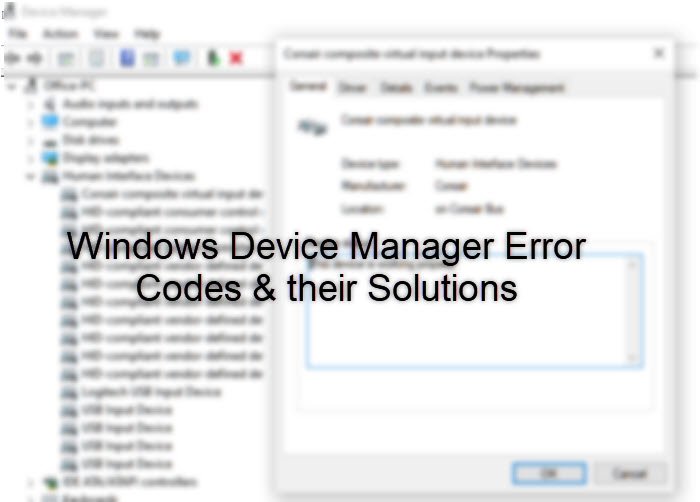
Ако неки од ваших уређаја не функционишу како треба , може вам помоћи покретање програма за решавање проблема са хардвером и уређајима , Виндовс УСБ алат за решавање проблема итд. Али ако не дође до тога, можда ћете морати да сазнате код грешке повезан са вашим проблемом и ручно потражите одређено решавање проблема. У овом посту ћемо поделити како да поправите грешку менаџера уређаја(Fix Device Manager Error) .
Како пронаћи кодове грешака(Error Codes) у управитељу уређаја(Device Manager)
Да бисте сазнали код грешке, отворите Управљач уређајима(Device Manager) , двапут кликните на тип уређаја који има проблем. Затим кликните десним тастером миша на уређај који има проблем, а затим кликните на Својства(Properties) . Ово отвара дијалог Својства(Properties) уређаја . Можете видети код грешке у области статуса уређаја овог дијалога.(Device)
Листа кодова грешака Виндовс менаџера уређаја(Windows Device Manager Error Codes) и њихова решења
У наставку смо навели већину кодова грешака, заједно са могућим решењима. Кодови грешака којима је потребно проширено решавање проблема су повезани у посту.
- Код 1(Code 1) – Овај уређај није исправно конфигурисан
- Код 3 – управљачки програм за овај уређај је можда оштећен
- Код 9(Code 9) – Виндовс(Windows) не може да идентификује овај хардвер
- Код 10 – Овај уређај не може да се покрене(This device cannot start)
- Код 12 – Овај уређај не може да пронађе довољно слободних ресурса које може да користи(This device cannot find enough free resources that it can use)
- Код 14(Code 14) – Овај уређај не може исправно да ради док не рестартујете рачунар
- Код 16 – Виндовс не може да идентификује све ресурсе које овај уређај користи(Windows cannot identify all the resources this device uses)
- Код 18 (Code 18) – Поново инсталирајте(– Reinstall) драјвере за овај уређај
- Код 19(Code 19) – Виндовс(Windows) не може да покрене овај хардверски уређај
- Код 21(Code 21) – Виндовс(Windows) уклања овај уређај
- Код 22 – Уређај је онемогућио корисник у Управљачу уређајима .
- Код 24 – Овај уређај није присутан, не ради исправно .
- Код 28(Code 28) – Управљачки програми за овај уређај нису инсталирани
- Код 29(Code 29) – Овај уређај је онемогућен јер му фирмвер уређаја није дао потребне ресурсе.
- Код 31(Code 31) – Овај уређај не ради исправно јер Виндовс(Windows) не може да учита управљачке програме потребне за овај уређај.
- Код 32 – Драјвер (услуга) за овај уређај је онемогућен.
- Код 33(Code 33) – Виндовс(Windows) не може да утврди који су ресурси потребни за овај уређај.
- Код 34(Code 34) – Виндовс(Windows) не може да одреди подешавања за овај уређај.
- Код 35 (Code 35) – Системски фирмвер вашег(– Your) рачунара не садржи довољно информација за правилно конфигурисање и коришћење овог уређаја.
- Код 36(Code 36) – Овај уређај захтева ПЦИ(PCI) прекид, али је конфигурисан за ИСА(ISA) прекид (или обрнуто).
- Код 37 – Виндовс не може да иницијализује драјвер уређаја за овај хардвер.
- Код 38 – Виндовс не може да учита управљачки програм уређаја за овај хардвер јер је претходна инстанца драјвера још увек у меморији.
- Код 39 – Виндовс не може да учита драјвер уређаја за овај хардвер . Драјвер је можда оштећен или недостаје.
- Код 40(Code 40) – Виндовс(Windows) не може да приступи овом хардверу јер информације о његовом сервисном кључу у регистру недостају или су погрешно забележене.
- Код 41 (Code 41) – Виндовс(– Windows) је успешно учитао драјвер уређаја за овај хардвер, али не може да пронађе хардверски уређај.
- Код 42(Code 42) - Виндовс не може да учита управљачки програм уређаја за овај хардвер јер постоји дупли уређај који је већ покренут у систему.
- Код 43 – Виндовс је зауставио овај уређај јер је пријавио проблеме.(Windows has stopped this device because it has reported problems.)
- Код 44(Code 44) – Апликација или услуга је искључила овај хардверски уређај.
- Код 45 – Тренутно овај хардверски уређај није повезан са рачунаром
- Код 46(Code 46) – Виндовс(Windows) не може да приступи овом хардверском уређају јер је оперативни систем у процесу гашења.
- Код 47(Code 47) - Виндовс не може да користи овај хардверски уређај јер је припремљен за безбедно уклањање
- Код 48 – Софтверу за овај уређај је блокирано покретање(The software for this device has been blocked from starting) јер је познато да има проблема са Виндовс(Windows) -ом .
- Код 49 – Виндовс не може да покрене нове хардверске уређаје јер је системска кошница превелика (премашује ограничење величине регистра)
- Код 50(Code 50) – Виндовс(Windows) не може да примени сва својства за овај уређај.
- Код 51 – Овај уређај тренутно чека на другом уређају(This device is currently waiting on another device) .
- Код 52 – Виндовс не може да провери дигитални потпис за управљачке програме потребне за овај уређај(Windows cannot verify the digital signature for the drivers required for this device) .
- Код 53(Code 53) – Овај уређај је резервисан за коришћење од стране Виндовс(Windows) кернела за отклањање грешака.
- Код 54(Code 54) – Овај уређај није успео и у току је ресетовање.
- Код 56 – Виндовс још увек подешава конфигурацију класе за овај уређај .
Можда ћете морати да ажурирате или инсталирате управљачке програме уређаја , покренете алатку за решавање проблема са хардвером и уређајима или извршите враћање система у претходно стање(perform System Restore) као што је препоручено у решењима.
Код 1(Code 1) : Овај уређај није исправно конфигурисан
Ако добијете шифру грешке менаџера уређаја (Device Manager)1 – Овај уређај није правилно конфигурисан(Code 1 – This device is not configured correctly) , то значи да одређени хардвер у питању нема инсталиране драјвере на рачунару или управљачки програм није правилно конфигурисан да би уређај радио. Да бисте решили проблем, из Win + X Menu отворите Device Manager > Right-click на хардвер који узрокује проблем и изаберите Својства.
Кликните(Click) на Ажурирај драјвер(Update Driver) . Ово ће интерно проверити са Виндовс Упдате(Windows Update) да бисте инсталирали најновији радни драјвер за тај хардвер. Ако се проблем настави, било зато што није било новог драјвера или чак ни најновији није радио, мораћете да га ажурирате ручно.
Пошто ажурирање драјвера није успело, мораћете ручно да преузмете драјвер са веб локације ОЕМ -а. (OEMs)Да бисте сазнали која је верзија драјвера инсталирана, идите на Својства(Properties) и проверите верзију драјвера. Идите на ОЕМ(OEM) веб локацију и преузмите старију или нову верзију и ручно је инсталирајте.
Код 3(Code 3) : управљачки програм за овај уређај је можда оштећен
Ако примате код 3(Code 3) за било који од ваших уређаја, то значи да имате или проблем са регистратором или проблем са мало меморије. Цела порука о грешци каже -
Можда је управљачки програм за овај уређај оштећен или вашем систему понестаје меморије или других ресурса. (Шифра 3)(The driver for this device might be corrupted, or your system may be running low on memory or other resources. (Code 3))
Да бисте то решили, постоји неколико решења:
- Проверите меморију:(Check Memory: ) Отворите Менаџер задатака(Task) и погледајте да ли имате слободну меморију. Ако не, онда можете затворити неке апликације које троше много меморије. Такође можете проверити системске(System) ресурсе и подешавања виртуелне меморије и покушати да их повећате.
Ако ни ово не помогне, размислите о повећању РАМ-а(RAM) . Ово ће вам помоћи да покренете и користите више апликација. - Деинсталирајте и поново инсталирајте драјвер: (Uninstall and reinstall the driver: ) Понекад се управљачки програм уређаја оштети или чак и уноси у регистар нису исправни. Можете покушати да деинсталирате, а затим поново инсталирате драјвере. Ако то не помогне, можете покушати са враћањем система да бисте се вратили на тачку на којој је тај драјвер радио.
Код 9(Code 9) : Виндовс не може да идентификује овај хардвер
Ако видите шифру грешке 9(Code 9) , Виндовс не може да идентификује овај хардвер; онда постоји проблем са тим одређеним хардвером или уређајем. Цела порука о грешци ће рећи
Виндовс не може да идентификује овај хардвер јер нема важећи идентификациони број хардвера. За помоћ се обратите произвођачу хардвера.(Windows cannot identify this hardware because it does not have a valid hardware identification number. For assistance, contact the hardware manufacturer.)
Неважећи ИД уређаја(Invalid Device ID) значи да ОС не препознаје хардвер. Иако можете покушати да ажурирате драјвер тог хардвера, то неће успети. Виндовс(Windows) инсталира само управљачке програме за уређаје које препознаје. Зато је најбоље решење да контактирате продавца хардвера и да га замените што је пре могуће.
Код 10(Code 10) : Овај уређај не може да се покрене. Покушајте да надоградите управљачке програме за овај уређај.
Порука о грешци се генерише када Управљач уређајима(Device Manager) не може да покрене хардверски уређај због застарелих или оштећених управљачких програма или привременог квара на хардверу.
Овај уређај не може да се покрене. Покушајте да надоградите управљачке програме за овај уређај. (Шифра 10)(This device cannot start. Try upgrading the device drivers for this device. (Code 10))
Дакле, ако једноставно поновно покретање не реши проблем, можда ћете морати да деинсталирате/ажурирате управљачке програме уређаја и покренете алатку за решавање проблема са хардвером(Hardware Troubleshooter) или УСБ алатку за решавање проблема .
Према Мицрософт(Microsoft) -у , ОЕМ(OEMs) -ови би требало да прикажу тачан узрок помоћу кључа ФаилРеасонСтринг(FailReasonString) . Међутим, ако хардверски кључ не садржи вредност „ФаилРеасонСтринг“, приказује се горња порука.
Код 14(Code 14) : Овај уређај не може исправно да ради док не рестартујете рачунар. Да бисте сада поново покренули рачунар, кликните на Рестарт Цомпутер(Restart Computer) .
Када добијете шифру(Code 14) грешке менаџера уређаја(Device Manager) 14 , то значи да овај уређај не може исправно да ради док не рестартујете рачунар. Порука о грешци се проширује на:
Овај уређај не може исправно да ради док не рестартујете рачунар. Да бисте сада поново покренули рачунар, кликните на Рестарт Цомпутер. (This device cannot work properly until you restart your computer. To restart your computer now, click Restart Computer. )
Да бисте то решили, једноставно поново покрените рачунар. Можете поново покренути тако што ћете отићи на Start > Shutdown > и изабрати рестарт или користити Alt + CTRL + Del да поново покренете свој Виндовс 10(Windows 10) рачунар. У случају да сте заглављени на било ком од њих, само притисните дугме за напајање неко време док се рачунар не искључи. Затим поново притисните дугме за напајање да бисте поново покренули рачунар.
Код 18(Code 18) : Поново инсталирајте драјвере за овај уређај.
Понекад уређај поквари или престане да ради. Када провери њихову листу у Управљачу уређаја(Device Manager) , приказаће грешку-
Поново инсталирајте драјвере за овај уређај (Код 18).(Reinstall the drivers for this device (Code 18).)
Можете или поново инсталирати управљачки програм тако што ћете ручно проверити да ли постоји ажурирање или прво уклонити управљачки програм, а затим изабрати да га поново инсталирате.
- Отворите Управљач уређајима(Device Manager) и изаберите уређај у питању. Кликните десним тастером миша на њега и изаберите Ажурирај драјвер(Update Driver) . Ово ће покренути услугу Виндовс Упдате(Windows Update) и тражити ажурирање. Ако је доступно, инсталираће га.
- Други метод је где бирате да деинсталирате. Кликните десним тастером миша(Right-click) на уређај менаџера уређаја и изаберите деинсталирај када се инсталација заврши, изаберите скенирање за промене хардвера са горње ставке.
Ово ће поново пронаћи тај уређај и овај пут бира ручно инсталирање драјвера. Можете покушати да преузмете управљачки програм са ОЕМ(OEM) веб локације и када се од вас затражи да наведете путању драјвера, претраживач и изаберете управљачки програм који сте преузели.
Код 19(Code 19) : Виндовс не може да покрене овај хардверски уређај
Ако видите поруку о грешци (Error)кода 19(Code 19) за уређај у менаџеру уређаја, то значи да је конфигурација уређаја непотпуна или оштећена у кошници регистратора. Цела порука о грешци би рекла-
Виндовс не може да покрене овај хардверски уређај јер су његове информације о конфигурацији (у регистру) непотпуне или оштећене. (Шифра 19)(Windows cannot start this hardware device because its configuration information (in the registry) is incomplete or damaged. (Code 19))
Примарни разлог(Primary) да се то деси је када је више од једне услуге постављено за један диск, а постоји грешка при отварању сервисног кључа или преузимању сервисног кључа из драјвера. Када кажем сервисни кључ(Service Key) , то значи да возач има кључ за образац-
HKLM\SYSTEM\CurrentControlSet\Services\DriverName
Ако ово нестане или није исправно дефинисано, појављује се ова порука о грешци.
Постоје два начина да се то поправи. Први је да деинсталирате и поново инсталирате драјвер . Други метод је да вратите свој Виндовс 10 рачунар на тачку у којој је овај уређај исправно радио.
Код 21(Code 21) : Виндовс уклања овај уређај
Овај код грешке 21(Error Code 21) се појављује када је Виндовс(Windows) у процесу уклањања уређаја, али процес још није завршен; овај код грешке је обично привремен и нестаје с временом, али ако сте успели да ухватите своје оштре очи на ово, поново покрените Виндовс 10(Windows 10) рачунар неколико пута да бисте ово уклонили.
Међутим, ако то и даље не реши проблем, можете:
- Покушајте да извршите чисто покретање рачунара са оперативним системом Виндовс 10(Windows 10) , а затим га поново покрените у нормалном режиму.
- Покрените алатку за (Run Hardware)решавање проблема(Troubleshooter) са хардвером и уређајима(Devices) и требало би да вам помогне да се решите тих порука.
Ова грешка је нешто што би требало да вас најмање брине.
Код 22: Овај уређај је онемогућен
Ако добијате ову грешку у опису уређаја наведеном у менаџеру уређаја, то једноставно значи да је уређај онемогућен.
Овај уређај је онемогућен (шифра 22)(This device is disabled (Code 22))
Уређај се може онемогућити из више разлога. То може бити зато што је Виндовс(Windows) то урадио када је наишао на неки озбиљан проблем или га је корисник онемогућио у Управљачу уређајима(Device Manager) .
Да бисте решили овај проблем, пронађите уређај који је онемогућен у менаџеру уређаја, кликните десним тастером миша на њега и изаберите опцију „Омогући уређај“. За тренутак ће се покренути чаробњак за омогућавање уређаја(Enable Device Wizard) . Пратите упутства и уређај ће поново бити на мрежи.
Код 28(Code 28) : Управљачки програми за овај уређај нису инсталирани
Ако добијете грешку за један од уређаја на рачунару, то једноставно значи да морате ручно да инсталирате драјвере. Постоји много разлога због којих управљачки програм можда није инсталиран за уређај.
Драјвери за овај уређај нису инсталирани (код 28)(The drivers for this device are not installed (Code 28))
Пре него што га инсталирате, можда ћете желети да ручно преузмете драјвер са веб локације ОЕМ(OEM) -а или добављача хардвера. Када се преузимање заврши, следите ово:
- Отворите Менаџер уређаја(Device Manager) ( WIN + X + M и пронађите уређај у питању.
- Кликните десним тастером миша(Right-click) на уређај и избришите га из система.
- Сада се вратите на врх менаџера уређаја и кликните десним тастером миша да бисте покренули Скенирај(Scan) промене хардвера да бисте поново инсталирали драјвер.
- Рачунар ће од вас тражити да наведете путању возача. Идите(Navigate) до ОЕМ(OEM) датотеке коју сте преузели.
Напомена: Понекад је извршавање ЕКСЕ(EXE) датотеке све што вам је потребно да инсталирате хардверски драјвер.
Код 29:(Code 29:) Овај уређај је онемогућен јер му фирмвер уређаја није дао потребне ресурсе.
Често се уређај онемогућава помоћу кода грешке менаџера уређаја 29(Device Manager Error Code 29) јер му фирмвер уређаја није дао потребне ресурсе. Ово је хардверски проблем ниског нивоа за који ће бити потребан приступ БИОС-(BIOS) у .
Прво, да бисте решили овај проблем, забележите назив уређаја, а затим поново покрените рачунар. Притисните тастер ДЕЛ или (DEL)Ф12(F12) . Ово ће вас одвести у БИОС. Сада потражите листу уређаја и овај уређај је у онемогућеном стању. Ако јесте, омогућите га.
У случају да и даље не ради, можда ћете морати да проверите информације произвођача(Manufacturers) о уређају да бисте видели да ли постоје посебна упутства за његово конфигурисање у БИОС-(BIOS) у .
Код 31(Code 31) : Овај уређај не ради исправно
Ако ваш уређај наведен у Управљачу уређаја(Device Manager) показује код грешке 31(Error Code 31) , то једноставно значи да уређај не ради исправно јер Виндовс(Windows) не може да учита управљачке програме потребне за овај уређај. Иако можете поново покренути рачунар више пута да бисте видели да ли ће грешка бити решена, ако се не реши, мораћете поново да инсталирате драјвере.
- Отворите Управљач уређајима(Device Manager) , а затим кликните десним тастером миша на уређај који има овај проблем.
- У менију који се појави изаберите Ажурирај драјвер(Update Driver) да бисте покренули чаробњак за ажурирање хардвера .(Hardware Update)
- Иако би Виндовс Упдате(Windows Update) требало да пронађе стабилан драјвер за вас, у случају да не може, преузмите нове драјвере са ОЕМ(OEM) веб локације и ручно их ажурирајте.
Код 33(Code 33) : Виндовс не може да утврди који су ресурси потребни за овај уређај.
Ако добијете грешку Виндовс не може да утврди који су ресурси потребни за овај уређај ( Цоде 33(Code 33) ), то значи да БИОС(BIOS) преводилац који одређује врсту ресурса потребних уређају није успео. Порука ће такође рећи:
Виндовс не може да одреди који су ресурси потребни за овај уређај.(Windows cannot determine which resources are required for this device.)
Једини излаз је да користите услужни(Setup Utility) програм за подешавање да бисте све ресетовали или да ажурирате БИОС(Update the BIOS) . Мораћете да преузмете најновију БИОС(BIOS) датотеку од продавца хардвера, а затим да је ажурирате. Осим тога, можете покушати да конфигуришете(Configure) , поправите или замените хардвер.
Ако ово не помогне, можда ћете морати да купите нови хардвер.
Код 34(Code 34) : Виндовс не може да одреди подешавања за овај уређај
Многи уређаји на Виндовс(Windows) -у користе ресурсе да изврше оно што би требало да ураде. Док Виндовс(Windows) може аутоматски да одреди ресурс за сваки од ових уређаја, у случају да не успе, добићете шифру грешке 34(Error Code 34) . Потпуна порука о грешци(Full Error Message) укључује—
Виндовс не може да одреди подешавања за овај уређај. Консултујте документацију коју сте добили уз овај уређај и користите картицу Ресурс да бисте подесили конфигурацију. (Шифра 34)(Windows cannot determine the settings for this device. Consult the documentation that came with this device and use the Resource tab to set the configuration. (Code 34))
Напомена: Ресурс су бинарни подаци које можете додати извршној датотеци Виндовс апликације. Може бити у облику ИО-а, меморије(Memory) или било чега другог.
Док Виндовс може да схвати и користи аутоматска подешавања, могуће је да га конфигуришете ручно ако не ради. Међутим, биће вам потребна ручна конфигурација уређаја. Можете или пронаћи или затражити од ОЕМ(OEM) тима за подршку да вам помогне око документације за хардвер за упутства о ручном конфигурисању уређаја.
Након што сте конфигурисали, поново покрените рачунар, а затим проверите да ли ради добро. Да бисте ручно променили вредности ресурса, потребно је да се пребаците на картицу Ресурс(Resource) уређаја у Управљачу уређајима(Device Manager) . Пребаците се са аутоматског на ручно и пратите документацију.
Код 35(Code 35) : Системски фирмвер вашег рачунара не садржи довољно информација
Порука је:
Системски фирмвер вашег рачунара не садржи довољно информација (код 35)(Your computer’s system firmware does not include enough information (Code 35))
Појављује се на једном од уређаја; то значи да фирмвер вашег рачунара нема довољно подршке или драјвера да би га правилно конфигурисао и користио. Укратко, БИОС(BIOS) је застарео и треба га ажурирати.
Када се то догоди, у табели МПС(MPS) или вишепроцесорског система(Multiprocessor System) која чува додељивање ресурса БИОС-(BIOS) а недостаје унос за ваш уређај и мора да се ажурира.
Препоручујем вам да преузмете најновију исправку БИОС -а са (BIOS)ОЕМ(OEM) веб локације вашег рачунара . Мораћете пажљиво да пронађете право ажурирање БИОС(BIOS) -а за ваш рачунар, што зависи од верзије матичне плоче.
Код 36(Code 36) : Овај уређај захтева ПЦИ(PCI) прекид
Овај уређај захтева ПЦИ(PCI) прекид ( код 36(Code 36) ) да би се појавио у статусу уређаја када захтева ПЦИ(PCI) прекид, али је конфигурисан за ИСА(ISA) прекид, и обрнуто. Ово је мали код техничке грешке где ће вам требати администратор или особа која разуме овај проблем и предузети одговарајуће мере.
Потпуна порука о грешци гласи:
Овај уређај захтева ПЦИ прекид, али је конфигурисан за ИСА прекид (или обрнуто). Користите програм за подешавање система рачунара да поново конфигуришете прекид за овај уређај.(This device is requesting a PCI interrupt but is configured for an ISA interrupt (or vice versa). Please use the computer’s system setup program to reconfigure the interrupt for this device.)
Да бисте ово решили, мораћете да промените подешавања за ИРК(IRQ) резервације у БИОС-(BIOS) у . Пошто се БИОС(BIOS) разликује за сваког ОЕМ(OEM) - а, најбоље је погледати документацију хардвера или контактирати произвођача рачунара.
У случају да ваш БИОС(BIOS) долази са алатком за подешавање, можете променити подешавања за ИРК(IRQ) резервације. У ретким приликама, БИОС(BIOS) може имати опције да резервише одређене ИРК(IRQs) -ове за повезивање периферних компоненти ( ПЦИ(PCI) ) или ИСА(ISA) уређаје.
Код 39(Code 39) : Виндовс не може да учита драјвер уређаја за овај хардвер
Када Виндовс(Windows) користи уређај, он учитава његов драјвер у меморију и затим комуницира са уређајем. Ово је исто као без возача; не можете возити ауто. Ако добијате шифру грешке 39 за било који уређај, то значи да Виндовс(Windows) не може да учита управљачки програм уређаја. Пуне поруке о грешци кажу
Виндовс не може да учита драјвер уређаја за овај хардвер. Драјвер је можда оштећен или недостаје. (Шифра 39)(Windows cannot load the device driver for this hardware. The driver may be corrupted or missing. (Code 39))
Једино препоручено решење за ово је да поново инсталирате драјвер за тај уређај. Такође можете покушати да потпуно уклоните уређај, а затим извршите скенирање за промену хардвера, а затим инсталирате управљачки програм. Понекад су најновији драјвери доступни код ОЕМ(OEMs) -а и има смисла користити најновији драјвер за тај уређај.
Код 40(Code 40) : Виндовс не може да приступи овом хардверу
Ако добијете грешку Виндовс(Windows) не може приступити овом хардверу ( Цоде 40(Code 40) ) на једном од ваших уређаја, то значи да Виндовс(Windows) не може да приступи том хардверу. Ова грешка се појављује само када информације о сервисном кључу или поткључу уређаја у регистру недостају или су погрешно забележене. Једини начин да се реши овај проблем је да ручно поново инсталирате управљачки програм уређаја.
- Отворите менаџер уређаја и изаберите уређај у питању.
- Кликните десним тастером миша(Right-click) на уређај и изаберите Деинсталирај(Uninstall) из менија који се појави.
- Затим изаберите Акција(Action) на траци менија и изаберите Скенирај(Scan) промене хардвера да бисте поново инсталирали драјвер.
Када се уређај открије, Виндовс Упдате Сервице(Windows Update Service) ће пронаћи и инсталирати нове управљачке програме. Међутим, ако сте преузели стабилну верзију са ОЕМ(OEM) веб локације, можете одабрати да је инсталирате ручно.
Код 41(Code 41) : Виндовс је успешно учитао драјвер уређаја, али не може да пронађе хардвер
Појављује се за уређаје који су укључили уређај који није плуг анд плаи и који су инсталирали драјвер. Док се управљачки програм за хардвер учитава без грешке, Виндовс ОС(Windows OS) не може да пронађе хардверски уређај.
Једино решење је да уклоните и пронађете уређај ручно. Пратите кораке да бисте га поново инсталирали:
- Отворите Менаџер уређаја(Device Manager) користећи пречицу Win + X + M
- Кликните десним тастером миша(Right-click) на уређај за који имате грешку(Error) код 41 .
- Изаберите Деинсталирај(Select Uninstall) из менија који се појави.
- Када га уклоните, кликните на икону рачунара и кликните десним тастером миша.
- Сада изаберите Скенирај(Scan) за промене хардвера да бисте поново инсталирали драјвер.
Када пронађе уређај, од вас ће бити затражено да инсталирате и драјвер. Можете или инсталирати драјвер, ручно преузети са ОЕМ(OEM) веб локације или пустити Виндовс(Windows Search) да га тражи. Објавите ову грешку треба да буде отклоњена.
Код 42(Code 42) : Дупликат уређаја који је већ покренут у систему
Понекад се Виндовс(Windows) збуни због идентичног подпроцеса, што резултира кодом грешке 42(Error Code 42) . Када проверите статус уређаја у Девице Манагер(Device Manager) -у , он ће рећи-
Виндовс не може да учита управљачки програм уређаја за овај хардвер јер постоји дупли уређај који је већ покренут у систему. (Шифра 42)(Windows cannot load the device driver for this hardware because there is a duplicate device already running in the system. (Code 42))
Грешка се такође може десити када се уређај са серијским бројем открије на новој локацији пре него што се уклони са старе локације.
Једини начин да се ово реши је да поново покренете Виндовс(Windows) рачунар и он ће аутоматски вратити ствари на своје место.
Код 44(Code 44) : Апликација или услуга је искључила овај хардверски уређај
Хардверске(Hardware) уређаје контролишу ОС, апликација(Application) , па чак и услуге. Пошто могу у потпуности да комуницирају са уређајима, они се поново покрећу како би се осигурало да рад буде несметан. Међутим, може се догодити да се уређај искључи и да се никада не покрене поново. Овде добијате грешку -
Апликација или услуга је искључила овај хардверски уређај (Код 44).(An application or service has shut down this hardware device (Code 44).)
Занимљиво је напоменути да се код грешке(Error) 44 може појавити у било ком тренутку. То може бити током инсталације програма, или током покретања Виндовс(Windows Startup) -а , или чак искључивања. Да бисте ово решили, све што треба да урадите је да поново покренете рачунар и требало би да то поправи.
Међутим, ако ово такође не реши проблем, можда је реч о оштећеном регистру. Можете да користите чистач регистратора да бисте се решили свих оштећених и неважећих уноса. Затим поново покрените рачунар да видите да ли је проблем решен.
Код 46(Code 46) : Виндовс не може да приступи овом хардверском уређају
Понекад уређај, иако је наведен у Управљачу уређаја(Device Manager) , није доступан за Виндовс(Windows) . У случају да сте добили ову поруку о грешци као искачући прозор, то обично значи да је неки процес покушавао да му приступи, али није успео јер се систем гаси.
Виндовс не може да приступи овом хардверском уређају јер је оперативни систем у процесу гашења. Хардверски уређај би требало да ради исправно следећи пут када покренете рачунар. (Шифра 46)(Windows cannot gain access to this hardware device because the operating system is in the process of shutting down. The hardware device should work correctly next time you start your computer. (Code 46))
Добра вест је да не морате да решавате овај проблем, али када поново покренете систем, апликација или процес ће му поново приступити и обавити свој посао.
Напомена: Овај код грешке се поставља само када је омогућен верификатор драјвера и све апликације су већ затворене.
Код 47(Code 47) : Виндовс не може да користи овај хардверски уређај
Најистакнутија ствар коју ћете запамтити у вези са коришћењем УСБ(USB) уређаја је Сафе Ејецт(Eject) . Када то радите, ако видите шифру грешке 47(Error Code 47) за један такав уређај, то значи да је у процесу избацивања. Потпуна порука о грешци за такав сценарио је:
Виндовс не може да користи овај хардверски уређај јер је припремљен за безбедно уклањање, али није уклоњен са рачунара. Да бисте решили овај проблем, искључите овај уређај из рачунара, а затим га поново укључите. (Шифра 47)(Windows cannot use this hardware device because it has been prepared for safe removal, but it has not been removed from the computer. To fix this problem, unplug this device from your computer and then plug it in again. (Code 47))
Иако процес једва траје, али у случају да се заглави, а Виндовс(Windows) још увек припрема уређај за уклањање или је притиснуо дугме за физичко избацивање, следите метод у наставку.
Можете или да га искључите и поново прикључите (уверите се да нема копирања или премештања датотеке у процесу), или можете поново покренути рачунар да бисте извршили ресетовање овог статуса.
Код 48(Code 48) : Софтвер за овај уређај је блокиран
Овај код грешке 48 се обично појављује приликом надоградње са једне надоградње функције на другу. Ако се током интерног тестирања пријави да уређај са уређајем ствара проблем, а ОЕМ(OEM) није понудио ажурирање, видећете ову поруку.
Покретање софтвера за овај уређај је блокирано јер је познато да има проблема са Виндовс-ом. Обратите се продавцу хардвера за нови драјвер. (Шифра 48)(The software for this device has been blocked from starting because it is known to have problems with Windows. Contact the hardware vendor for a new driver. (Code 48))
Једино исправно решење је инсталирање компатибилног драјвера који ради са тренутном верзијом Виндовс(Windows) -а . Мораћете да проверите код ОЕМ(OEM) - а да бисте сазнали да ли постоји ново ажурирање. Ако не, онда можете покушати да инсталирате једини управљачки програм са режимом компатибилности да видите да ли је проблем решен уместо вас.
Код 50(Code 50) : Виндовс не може да примени сва својства за овај уређај
Сваки уређај долази са више функција. Управљачки програми осигуравају да Виндовс(Windows) може да идентификује свако од ових својстава како би искористио његову функционалност. Међутим, ако добијете шифру грешке 50(Error Code 50) за било који од уређаја, то значи да Виндовс(Windows) не може да примени сва својства тог уређаја. Цела порука о грешци(Error) укључује
Виндовс не може да примени сва својства за овај уређај. Својства уређаја могу да садрже информације које описују могућности и подешавања уређаја (као што су безбедносна подешавања, на пример). Да бисте решили овај проблем, можете покушати да поново инсталирате овај уређај. Међутим, препоручујемо да контактирате произвођача хардвера за нови управљачки програм. (Шифра 50)(Windows cannot apply all of the properties for this device. Device properties may include information that describes the device’s capabilities and settings (such as security settings, for example). To fix this problem, you can try reinstalling this device. However,we recommend that you contact the hardware manufacturer for a new driver. (Code50))
Једини начин да решите овај проблем је да поново инсталирате уређај, а затим поново учитате драјвере. Ако је могуће, пронађите најновију верзију драјвера са веб локације ОЕМ(OEMs) -а и ручно је инсталирајте.
- Кликните десним тастером миша(Right-click) на уређај на листи и изаберите да деинсталирате.
- Затим скенирајте нове хардверске промене у менаџеру уређаја.
- Када открије нови хардвер, имаћете опцију да ручно поново инсталирате драјвер.
- Када га инсталирате, поново покрените рачунар на Виндовс(Windows) може применити сва подешавања.
Код 51(Code 51) : Овај уређај тренутно чека на другом уређају
Могуће је да уређаји морају да сачекају једни друге да или заврше неки посао или једноставно морају да буду у низу. Ако добијате шифру грешке 51, то значи да уређај тренутно чека да се покрене други уређај или скуп уређаја. Ствар је у томе што нема решења и треба да одете како јесте. Осим ако уређај не поквари, заиста немате решење. Ако проблем потраје много дуже, можда ћете желети да поново покренете свој Виндовс 10 рачунар.
Такође можете проверити да ли су други уређаји отказали у Управљачу уређаја(Device Manager) због чега је овај уређај отишао у интерно чекање. Поново покрените рачунар или поправите други уређај да бисте ово решили. Такође, обавезно покрените алатку за решавање проблема са хардвером .
Код 52(Code 52) : Виндовс не може да провери дигитални потпис за управљачке програме
Ако добијете поруку о грешци која каже: „ Виндовс(Windows) не може да провери дигитални потпис за управљачке програме потребне за овај уређај. ( Код 52(Code 52) ), онда то значи да управљачки програм може бити непотписан или оштећен. Цела порука о грешци гласи:
Виндовс не може да провери дигитални потпис за управљачке програме потребне за овај уређај. Недавна промена хардвера или софтвера је можда инсталирала датотеку која је погрешно потписана или оштећена или је можда злонамерни софтвер из непознатог извора. (Шифра 52)(Windows cannot verify the digital signature for the drivers required for this device. A recent hardware or software change might have installed a file that is signed incorrectly or damaged, or that might be malicious software from an unknown source. (Code 52))
Можда сте негде преузели непотписани драјвер и покушали да га инсталирате. Ако то није случај, онда су датотеке управљачког програма оштећене из неког разлога. У сваком случају, мораћете поново да инсталирате драјвер. Обавезно га преузмите са веб локације произвођача уређаја .(Device)
Код 53(Code 53) : Овај уређај је резервисан за коришћење од стране Виндовс(Windows) кернела за отклањање грешака
Отклањање грешака у кернелу(Kernel Debugging) помаже да се детаљно открију проблеми, тако да ако видите код 53(Code 53) на уређају који је наведен у оквиру Управљача уређајима(Device Manager) , то значи да је резервисан за коришћење од стране Виндовс(Windows) програма за отклањање грешака језгра током трајања ове сесије покретања. ( Шифра 53(Code 53) ). Ово се углавном дешава када ИТ администратор или неко ко има довољно знања о отклањању грешака у језгру (Kernel Debugging)оперативног система Виндовс 10(Windows 10) покушава да реши проблеме око уређаја.
Да бисте решили овај проблем, мораћете да имате администраторске привилегије и приступ команди кредита. У командној линији откуцајте и извршите bcdedit /debug off. Када онемогућите отклањање грешака у језгру оперативног система Виндовс(Windows) , то ће омогућити уређају да се нормално покрене.
Код 54(Code 54) – Овај уређај није успео и у току је ресетовање
Понекад се Виндовс(Windows) или сам уређај мора поново покренути. Иако је обично брз, али ако сте успели да ухватите уређај у таквом стању, даје грешку код 54(Code 54) . Ово је повремени код проблема који се додељује док се извршава АЦПИ метод ресетовања. (ACPI)Иако ће се аутоматски решити за неко време, ако се уређај никада не поново покрене због квара, он ће бити заглављен у овом стању и потребно је поновно покретање система. Зато једноставно поново покрените Виндовс 10(Windows 10) рачунар и поново проверите статус уређаја у Управљачу уређаја(Device Manager) . Требало би да нестане заувек.
Надам се да ће вам овај пост помоћи.
Related posts
Како отворити управитељ уређаја у оперативном систему Виндовс 11/10
Поправите поруку да уређај није мигриран на рачунарима са оперативним системом Виндовс 11/10
Пронађите управљачке програме за непознате уређаје у Управљачу уређајима
Извезите и направите резервну копију драјвера уређаја користећи ПоверСхелл у оперативном систему Виндовс 11/10
Преузмите и поново инсталирајте Реалтек Аудио Манагер на Виндовс 11/10
Како ажурирати графичке драјвере у оперативном систему Виндовс 11/10
Ажурирајте драјвере НВИДИА графичке картице помоћу програма НВ Упдатер за Виндовс 11/10
Бесплатан софтвер за прављење и враћање драјвера за Виндовс 11/10
Како ручно инсталирати управљачки програм користећи .ИНФ датотеку у оперативном систему Виндовс 11/10
Поправите уређаје за обраду слике који недостају из Девице Манагер-а
Како инсталирати 802.11н драјвер у Виндовс 11/10
Како поново покренути графички драјвер у оперативном систему Виндовс 11/10
Како направити резервну копију и вратити управљачке програме у Виндовс 11/10
Најбољи бесплатни софтвер Цлипбоард Манагер за Виндовс 11/10
Најбољи бесплатни софтвер за ажурирање драјвера за Виндовс 11/10
Како ажурирати управљачке програме помоћу командне линије у оперативном систему Виндовс 11/10
Како безбедно очистити фасциклу ДриверСторе у оперативном систему Виндовс 11/10
Како ажурирати управљачке програме у оперативном систему Виндовс 11/10
Како омогућити или онемогућити унос додиром на таблет рачунару у оперативном систему Виндовс 11/10
Како омогућити НВИДИА режим ниске латенције на Виндовс 11/10
